SharePointでフォルダーまたはファイルを共有しようとして、[リンクを知っているユーザー]が[グレー表示](無効)になっている場合は、以下を読み続けて問題を解決してください。 SharePoint Onlineでは、メニューの[共有]オプションを使用して他のユーザーとフォルダー(または単一のファイル)を共有できます 組織内または外部ユーザーに、共有へのリンクを記載した招待メールを送信する フォルダ/ファイル。
既定では、組織のユーザーはSharePoint共有ファイルにアクセスする権限を持っていますが、ユーザーは 組織外では、SharePointサイトで外部共有を有効にする必要があります。これは、デフォルトで 無効。
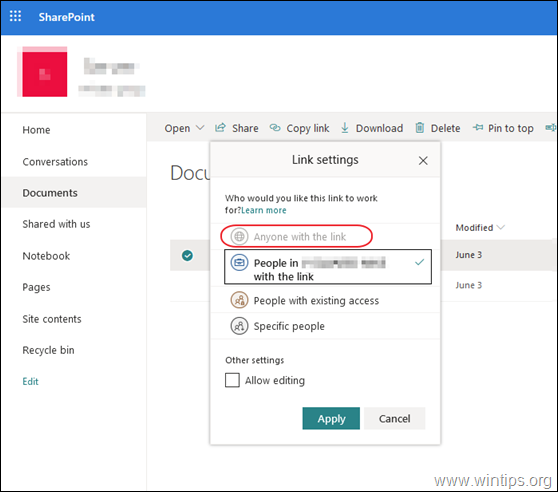
このチュートリアルでは、組織外のユーザーに対して、SharePointで[リンクを持つすべてのユーザー]共有オプション(外部共有)を有効にする方法を学習します。
修正方法:SharePoint共有オプション「リンクを持っている人は誰でも」がグレー表示されます。
SharePointで[リンクを持つすべてのユーザー]オプションを有効にするには、次の手順に従います。
ステップ1。 組織レベルで外部共有を有効にします。
SharePointの任意のサイトで外部共有を許可するには、最初に組織レベルで許可する必要があります。 それを行うには:
1. ログイン に Office365管理センター をクリックします 共有ポイント。
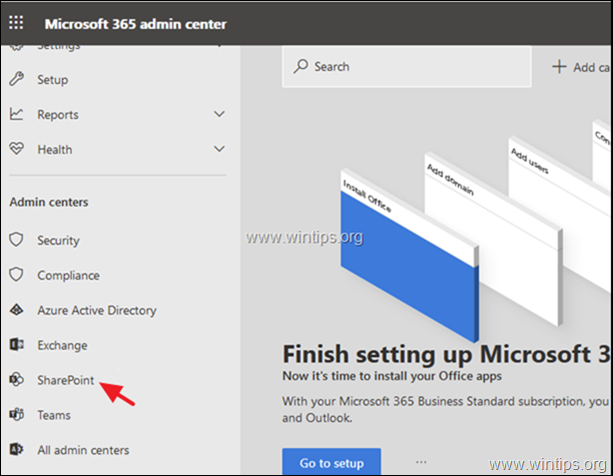
2. の SharePoint管理センター クリック 共有 左側、そして…
a。 SharePointの下のバーを一番上(誰でも)にドラッグします。 *
b。 「リンクオプションのある人」を選択します。
c。 共有ファイルのアクセス許可レベルを選択します。 (表示または編集)
d。 下にスクロールしてクリックします 保存する.
* 情報: 「誰でも」オプションを使用すると、ユーザーはリンクを使用してファイルやフォルダーを共有でき、リンクを持っている人は誰でも認証せずにファイルやフォルダーにアクセスできます。 この設定により、ユーザーは認証を行う新規および既存のゲストとサイトを共有することもできます。
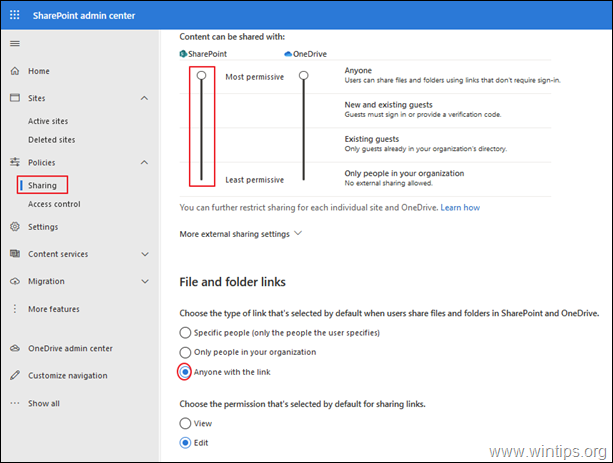
ステップ2。 SharePointサイトの外部共有を有効にします。
次のステップは、リンクを知っている人と共有したいファイルまたはフォルダーを含むサイトで外部共有を有効にすることです。 それを行うには:
1. の SharePoint管理センター、 クリック サイト その後 アクティブなサイト。
2. ファイルを共有するサイトを選択し、をクリックします 共有。
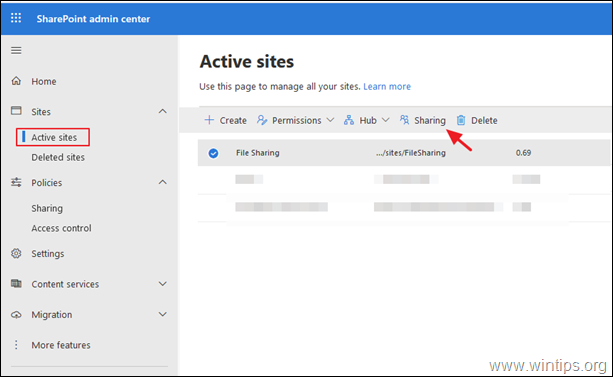
3. から 外部共有 オプション、選択 誰 をクリックします 保存する。
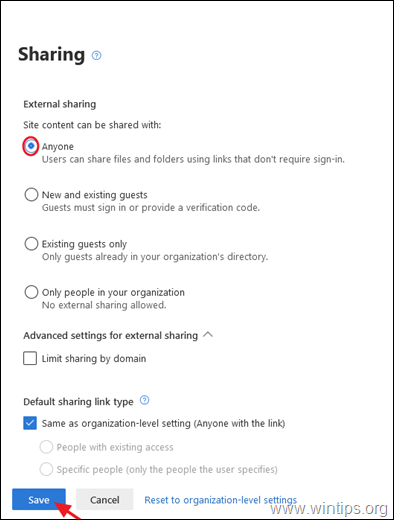
4. それでおしまい。 次に、SharePointサイトを開き、ドキュメントライブラリに移動して、共有するファイルまたはフォルダーを選択すると、[リンクを知っているユーザー]オプションが有効になっていることがわかります。 *
* 情報:[リンクを持っている人]を選択すると、リンクを持っているユーザー(組織の内外)は、サインインしたりコードを入力したりしなくても、ファイルやフォルダーにアクセスできます。 これらのユーザーは、[リンクのあるユーザー]オプションを使用して共有した特定のファイルまたはフォルダーのみを表示または編集できます(リンク設定で[編集を許可]を選択した場合)。
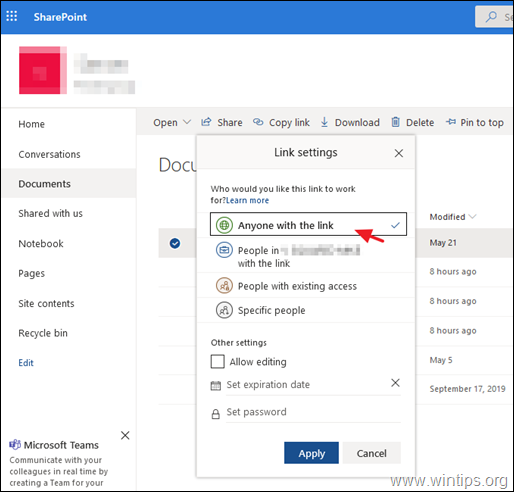
それでおしまい! このガイドがあなたの経験についてコメントを残すことによってあなたを助けたかどうか私に知らせてください。 他の人を助けるために、このガイドを気に入って共有してください。